表計算ソフトにおける関数とは、特定の計算または処理を実行し、処理結果を出力する一連のコード、または命令のことを指します。
関数には、数学的な計算、文字列操作、日付と時刻の処理など、様々な種類があり、これらを利用することで、繰り返し同じ作業や計算をする場合に、効率的にデータ処理を行えます。
WPS Office 30日間無料お試し
上記ボタンをクリックすると体験版インストール登録ページへ移動します。
インストール方法に関してはこちらをご確認ください。
関数を利用するメリット

- 効率を向上:繰り返し行われる処理を一つの命令で実行できるため、作業の効率が大幅に向上します。
- 正確性の担保:手作業でデータを処理する場合に比べ、関数を使えばヒューマンエラーを大幅に減少させることができます。
- 汎用性:同じ関数を様々なデータセットに適用することができるため、計算する数値が変わっても計算し直す必要がありません。
- 時間の節約:複雑な計算やデータ分析を素早く行えるため、時間を節約することができます。
- 知識の共有と再利用:一度作成した関数は、他のプロジェクトでも再利用でき、知識の共有も容易になります。
関数を利用するデメリット

- 学習難易度の高さ:関数によっては複雑な構文もあり、学習する際にハードルが高い場合があります。
- 過度の依存:関数への過度な依存は、基本的な計算スキルの低下を招く可能性があります。
- 複雑化のリスク:過度に複雑な関数を使用したり、多くの関数を組み合わせたりすると、エラーの特定や修正が難しくなる場合があります。
- パフォーマンス:大量のデータに対して複雑な関数を適用すると、計算に時間がかかる場合があり、端末スペックによっては、パフォーマンスの低下が生じることがあります。
関数の利用は、データ処理の効率化と正確性の向上に非常に役立ちますが、上記のようなデメリットもあります。適切な使用方法を学習し、場合によっては手動での操作も併用することで、関数のメリットを最大限に活かすことができます。
SUM関数とは

SUM関数は、表計算ソフトで利用する最もポピュラーな関数の一つで、読み方は「サム関数」と読みます。
この関数を使うことで、指定されたセル範囲の中の数値を簡単に合計することができます。ここでは、SUM関数の使い方を詳しく説明していきます。
SUM関数の基本形式

SUM関数の基本的な形式は以下の通りです。
この関数では、カッコ内に合計したい数値やセルを列挙します。列挙する項目は、直接数値を入力してもよいし、セルの範囲を指定しても構いません。
SUM関数でできること

Excelなどの表計算ソフトではセルを指定して合計を出すことができます。たとえば、A1セルからA10セルまでの数値を合計したい場合、以下のように記述します。
このように、「:」記号を使ってセル範囲を指定することができます。多くの数値を手動で入力する手間を省け、非常に便利で活用シーンが多い形式です。
複数範囲の合計
SUM関数では、複数の範囲や個別の数値を一度に合計することも可能です。例えば、A1からA10までと、C1からC10までのセルの合計を出したい場合、以下のようにします。
このように、カンマを使って複数の範囲や数値を区切ることで、一度に多くのデータを処理することができます。
条件付き合計
時には、特定の条件を満たすセルのみを合計したい場合があります。そのような場合にはSUMIFやSUMIFS関数を使用しますが、これはSUM関数の応用であり、ここでは基本的なSUM関数の使用法に焦点を当てていますので、割愛します。
具体的な例
週間売上の合計

仮にB列に日々の売上が記録されているとします。
この週の合計売上を求めるには、
という式を使います。
複数商品の合計売上

B列に商品1の売上、D列に商品3の売上が記録されている場合、
という式で商品1と3の合計売上を計算できます。
ヒント
自動的に数式を入力するには、合計したいセルを選択してから、ホームタブの「合計」ボタンをクリックします。
数式を入力した後は、Enterキーを押して計算を実行します。
セルの範囲をマウスでドラッグしながら選択することで、より迅速にセル範囲を指定することができます。
SUM関数が使える総合Officeソフト「WPS Office」
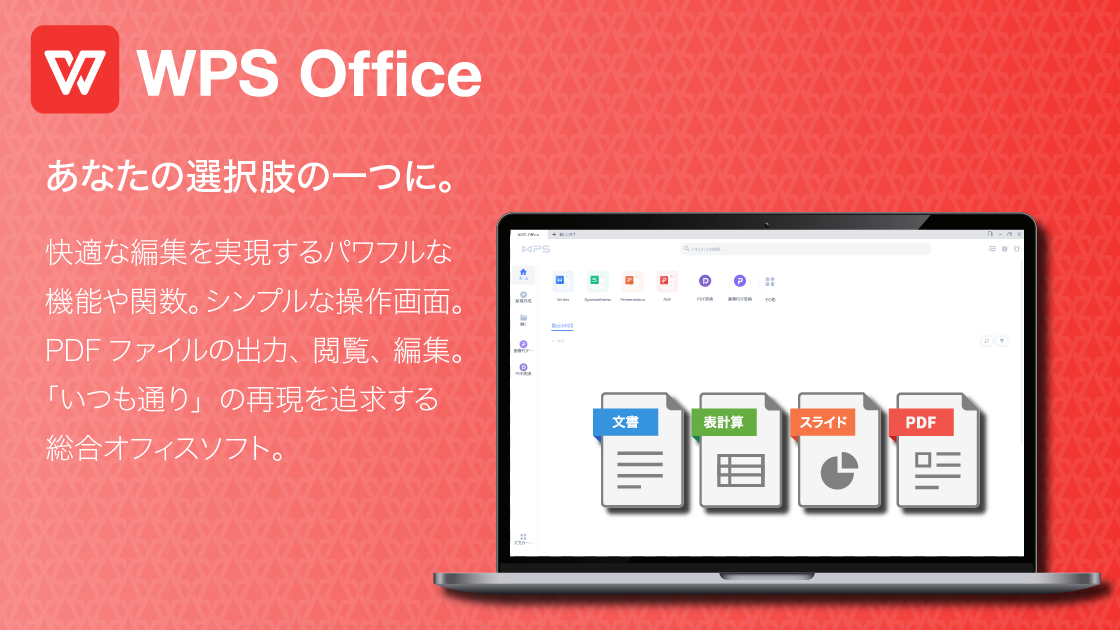
WPS Spreadsheetsの特徴
- WPS SpreadsheetsはWPS Officeの表計算ソフト
- 300種類以上の関数を搭載
- 「.xlsx」形式ファイルをそのまま開き、編集
- Microsoft Excelよりもソフトウェアの容量が軽く、快適な動作
- 日本向けの「WPS Office」は、日本で必要な機能の実装や日本語化を国内で管理、販売
- 国内で日本人によるユーザーサポート
WPS Office 30日間無料お試し
上記ボタンをクリックすると体験版インストール登録ページへ移動します。
インストール方法に関してはこちらをご確認ください。
よくある質問
Q:SUM関数でエラー値(例:#VALUE!)が表示されるのはなぜですか?
A:エラー値が表示される主な理由は、SUM関数の引数にテキストが含まれている場合です。SUM関数は数値の合計を求めるものであり、テキストや不適切なデータタイプを含んでいると、#VALUE!エラーを返します。
Q:SUM関数は日付や時間も合計できますか?
A:はい、できます。日付や時間も表計算ソフトの内部では数値として扱われます。したがって、SUM関数を使って日付や時間を合計することができます。ただし、合計した結果の表示形式には注意が必要です。
Q:空白セルや非表示セルもSUM関数の計算に含まれますか?
A:空白セルはSUM関数の計算結果に影響を与えません。しかし、指定された範囲内にある非表示セルはその値が合計に含まれてしまいます。非表示セルの値を除外したい場合には、SUBTOTAL関数などを利用すると良いでしょう。
Q:SUM関数とSUMIFやSUMIFS関数の違いは何ですか?
A:SUM関数は指定されたセル範囲の数値を単純に合計します。一方、SUMIF関数やSUMIFS関数は、ある条件を満たすセルのみを合計するための関数です。SUMIF関数は1つの条件で合計を出しますが、SUMIFS関数は複数の条件を指定できます。
Q:SUM関数で3D参照を使うことはできますか?
A:可能です。3D参照を使用すると、複数のシートにまたがる同じセル範囲の合計を計算することができます。これは、複数のシートに渡って同様のデータ構造を持つ場合に特に便利です。
Q:文字列(例:"1","2"を含むセルを合計するにはどうすればいいですか?
A:文字列として入力された数値を合計する場合、SUM関数だけでは直接計算することはできません。しかし、VALUE関数を併用し、文字列を数値に変換すれば、SUM関数で合計することができます。または、数式を配列数式として入力する方法もあります。
WPS Office 30日間無料お試し
上記ボタンをクリックすると体験版インストール登録ページへ移動します。
インストール方法に関してはこちらをご確認ください。
まとめ
SUM関数は、基本的ながらもExcelの中で最もよく使われる関数の一つです。これをマスターすることで、日々の作業を大きく効率化することができるでしょう。
関数にはかず多くの種類がありますが、全てを覚える必要はありません。実際に、多くの人は自分の仕事やプロジェクトに必要な一部の関数だけを使用し、活用しています。必要になった際に学び、活用するようにする学習スタイルが最も効率的でしょう。
関数を使い、タスクの生産性の向上やスピードアップを図りましょう。











